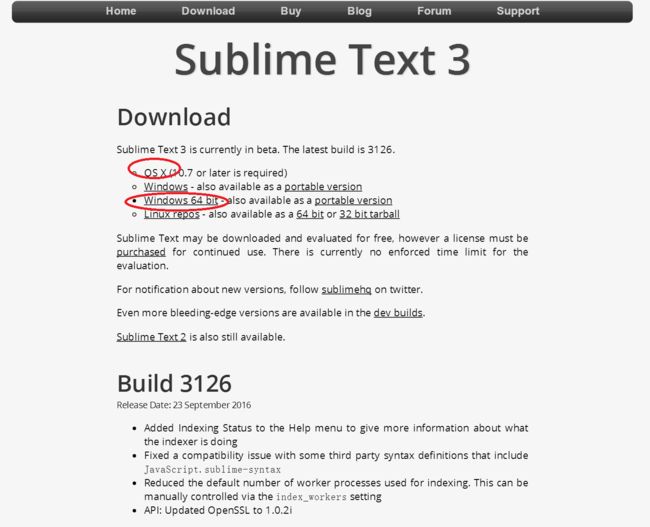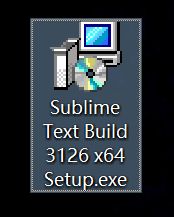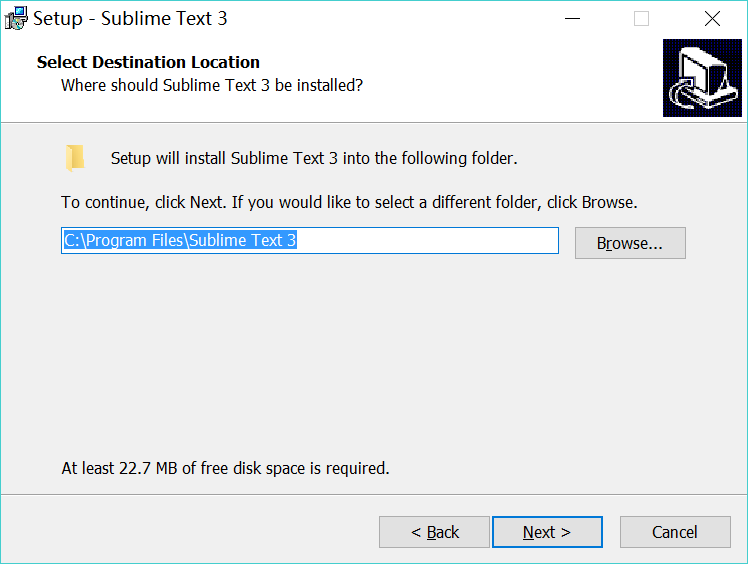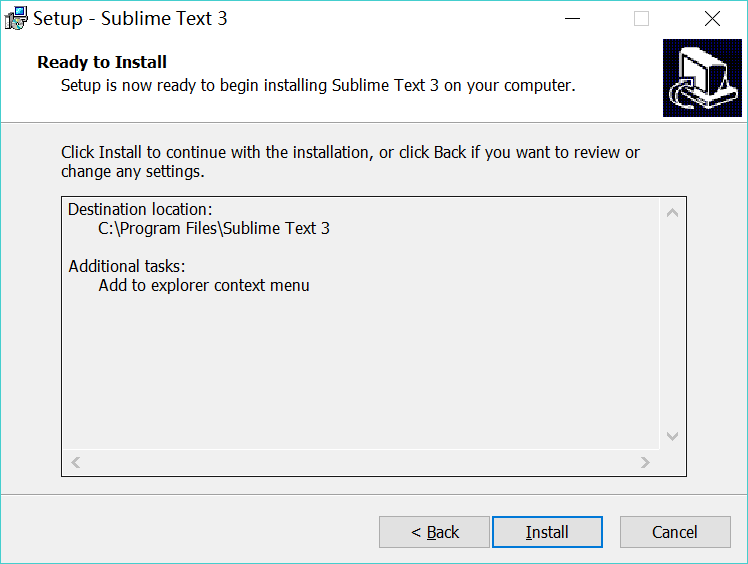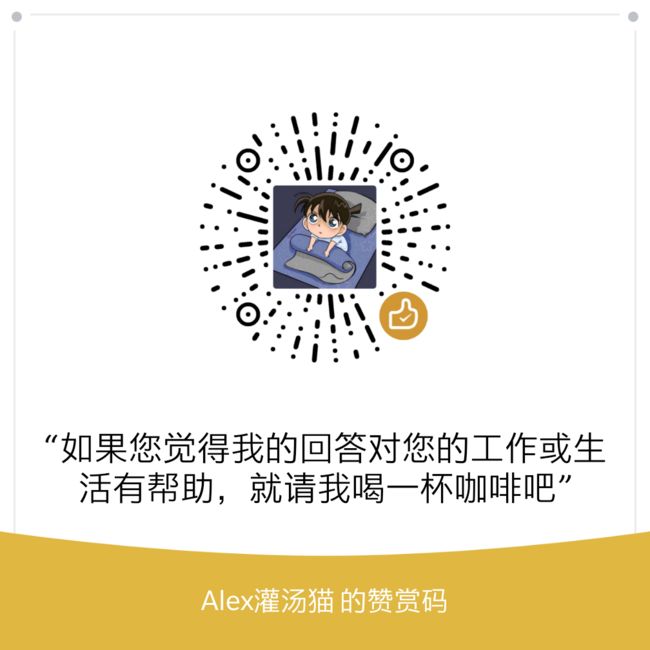笔者在换主机Coding的时候总是会遇到一个编辑器使用不顺手的问题,经常需要重复安装sublime,该编辑器为前端开发人员的Coding之利器,但是安装激(po)活(jie)并不是十分简易,因此写一个教程供大家参考。本文以SublimeText3最新版本3126为例介绍sublime的安装、激(po)活(jie)、汉化和常用插件的安装。
首先是编辑器主体软件的安装,这个不多说,是所有步骤的第一步也是最简单的一步。这里笔者推荐下载 http://www.sublimetext.com/3 该网址的安装包,具体可根据不同操作系统来选择,一般为Windows 64bit 或者 Mac OS 64bit版本
这里红圈中的带下划线的文本就是下载链接,这里要注意一点的是前面一个是安装包,后一个portable version即便携版本,无需安装只要解压zip打开即可用,一般选择前一个,安装之后会sublime text的功能会出现在鼠标右键的菜单当中,便携版本则不会,这里笔者以Windows系统为例如下图所示。
按照下图步骤一步步往下操作安装即可
Mac OS X系统请下载Sublime Text Build 3126.dmg文件
安装完成:
安装完成后紧接着第二步要做的就是激(po)活(jie)了,这个其实也比较简单,就是在安装完sublime编辑器主体部分后打开编辑器界面,从左上角横排的菜单栏的help里输入license(点击help的enter license子菜单):
—– BEGIN LICENSE —–
Michael Barnes
Single User License
EA7E-8213858A353C41872A0D5C DF9B2950 AFF6F667
C458EA6D8EA3C28698D1D650131A97AB
AA919AEC EF20E143 B361B1E74C8B7F04
B085E65E2F5F53608489D422 FB8FC1AA93F6323C FD7F75443F39C318 D95E6480
FCCC75618A4A174168FA4223 ADCEDE07200C25BE DBBC4855 C4CFB774 C5EC138C0FEC1CEF D9DCECEC D3A5DAD101316C36
—— END LICENSE ——
注册成功之后下图的红圈位置的未注册的英文会消失,重新打开编辑器留意观察,未注册英文字样消失即为注册成功。
第三步为汉化:
汉化之前必须要做的步骤就是安装Package Control,安装之后汉化比较容易。
按Ctrl+~键打开console,输入以下代码并按回车键执行,注意代码是单行不要换行:
import urllib.request,os,hashlib; h = '2915d1851351e5ee549c20394736b442' + '8bc59f460fa1548d1514676163dafc88'; pf = 'Package Control.sublime-package'; ipp = sublime.installed_packages_path(); urllib.request.install_opener( urllib.request.build_opener( urllib.request.ProxyHandler()) ); by = urllib.request.urlopen( 'http://packagecontrol.io/' + pf.replace(' ', '%20')).read(); dh = hashlib.sha256(by).hexdigest(); print('Error validating download (got %s instead of %s), please try manual install' % (dh, h)) if dh != h else open(os.path.join( ipp, pf), 'wb' ).write(by)
PackageControl安装完成后点击Preferences/Package Control,然后点击Package Control:Install Package,(第一次运行可以要几秒钟),然后在弹出的命令界面,输入ChineseLocalization回车(输入ch后就会有选项进行鼠标点击即可)
至此汉化工作完成,开启你愉快的Coding之旅吧!
下面笔者将介绍一些常用的sublime插件,猿(媛)们可根据自己的需要选择性安装:
1.ConvertToUTF8
无论是在Mac上用还是Windows上,都不可避免处理gbk编码的文件,这个插件必不可少。通过PackageControl-Install Package搜索ConvertToUTF8安装即可。
2.GBK Support
直接从PackageControl安装即可。
3.Markdown Preview
在Preference–Key Bindings右侧user区域输入:
{"keys":["alt+m"], "command":"markdown_preview", "args":{ "target":"browser"}}
这样新建一个md后缀的文件,按下alt + m快捷键就可以在浏览器里预览了。
为了支持代码高亮和mathjax,在Preference--Package Settings--Markdown Preview--Settings User输入如下:
{
/*
Enableornotmathjax support.
*/"enable_mathjax":true,
/*
Enableornothighlight.js supportforsyntax highlighting.
*/"enable_highlight":true
}
4.MarkdownEdit
默认的markdown格式是Markdown GFM(github favor markdown),用这个就ok。如果想改的话在View--syntax--markdown editing里改。另外,其默认的md文件写作环境主题是:
"color_scheme":"Packages/MarkdownEditing/MarkdownEditor.tmTheme"
就是白里发灰的那种,如果想改的话,在Preference--Package Settings--Markdown Editing--Markdown GFW Settings-User里输入:
{
"color_scheme":"Packages/MarkdownEditing/MarkdownEditor-Dark.tmTheme"
}
这样就成了黑乎乎的主题,支持的所有主题有:
"color_scheme":"Packages/MarkdownEditing/MarkdownEditor.tmTheme",
//"color_scheme":"Packages/MarkdownEditing/MarkdownEditor-Dark.tmTheme",
//"color_scheme":"Packages/MarkdownEditing/MarkdownEditor-Yellow.tmTheme",
// Thisisa quickanddirty focus theme.Inordertomake it work, you'veto// set `"highlight_line": true,`inthis settingsfile. Itislikely that there will
// be more mature focus improvementsinthe future (maybe similartoiA Writer).
//"color_scheme":"Packages/MarkdownEditing/MarkdownEditor-Focus.tmTheme",
这四个主题都不太好,能用的就默认的MarkdownEditor.tmTheme和MarkdownEditor-Dark.tmTheme。
希望此文能对大家使用sublime有所帮助。(#^.^#)